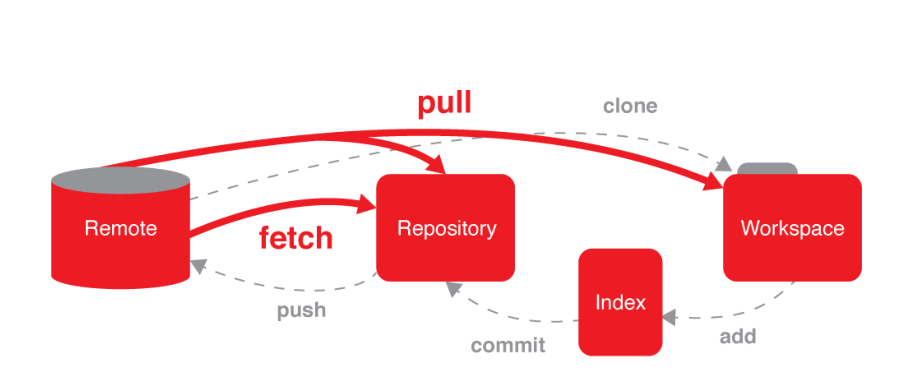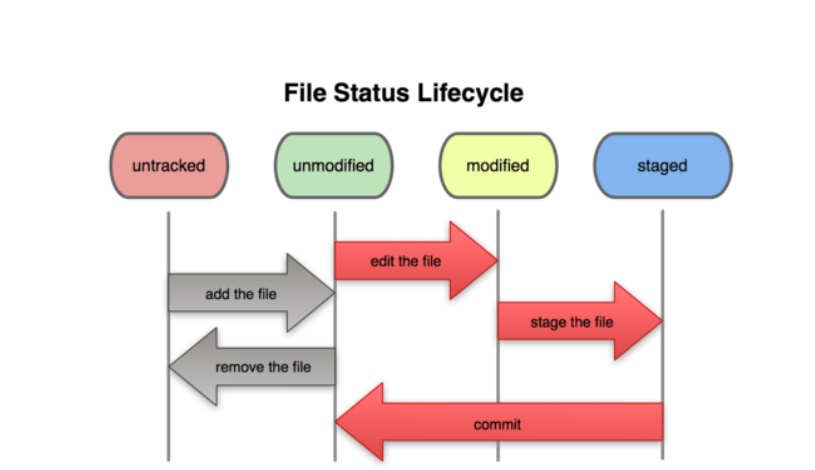由来
Linux内核代码需要版本管理工具管理代码,2002年开始,使用的是BitMover公司的BitKeeper这个商用软件。但 是Linux社区崇尚的是自由软件相悖。
2005年,Andrew Tridgell对BitKeeper的协议进行逆向工程,BitKeeper作者决定收回无偿使用授权。磋商无果, Linus又找不到合适的版本管理工具,决定自行开发分布式版本管理工具,一个月后,Linux内核代码被Git接管。
2008年,基于WEB使用Git进行版本控制的软件托管服务的网站GitHub上线。
2016年5月9日,11年后,BitKeeper开源,发布在了GitHub上。
2018年6月4日,微软宣布,通过75亿美元的股票交易收购代码托管平台GitHub。
[https://git-scm.com/downloads]{.underline}
下载对应操作系统的Git客户端版本
Linux
从RHEL上安装非常简单
yum install gitwindows
下载对应的32位或者64版本,点击安装即可
$ git --version 查看版本号
概念
| 名称 | |
|---|---|
| Repository 仓库、版本库 | git初始化后,会在当前目录生成一个.git目录,这就是版本库 |
| Workspace 工作空间、工作区 | .git文件所在的目录就是工作区,一般是项目的根目录 |
| index索引 | 介于工作区和版本库之间,暂存修改的 |
| remote 远程版本库 | 网络上的另一个版本库,可以和本地库交互 |
使用
初始化一个版本库
$ git init
Initialized empty Git repository in /home/python/magedu/projects/cmdb/.git/在当前目录中增加了一个.git目录,不要自行修改这个目录里面的文件。
当前目录一般是项目的根目录。
添加文件
$ echo \'\<html\>\<head\>\<title\>test\</title\>\</head\>\<body\>My Website\</body\>\</html\>\' > index.htm
$ git add index.htm单个文件添加
这一步是把文件的当前变化增加到索引中,也就是以后这个文件需要版本库来跟踪管理,注意这不是提交。 此时,文件还可以继续修改,还可以添加新的被跟踪文件,一定要add才能把这些改变加入到索引中
批量添加
$ git add .
.点号,代表当前目录,这条命令将递归添加当前目录及其子目录所有文件 只要是目录,就会递归添加该目录下的文件和子目录。
查看状态
$ git status
$ git status -s-s, --short 短格式输出
Git的文件分类
追踪的Tracked,已经加入版本库的文件
未追踪的Untracked,未加入到版本库的未被管理的文件
忽略的Ignored,git不再关注的文件,例如一些临时文件
.gitignore文件中,目录以/结尾,行起始的!是取反
.gitignore内容如下:
**\*.ipynb**
**\_\_pycache\_\_/**
**.python-version**
忽略文件不需要自己写,Python的已经有了
[https://github.com/github/gitignore/blob/master/Python.gitignore](https://github.com/github/gitignore/blob/master/Python.gitignore)
$ wget -O .gitignore https://raw.githubusercontent.com/github/gitignore/master/Python.gitignore
其它语言的在这里找 https://github.com/github/gitignore
再次看看状态
$ git status
提交代码
$ git commit --help
$ git commit -m \"First Commit\"
[master (root-commit) 8a73953\] First Commit
Committer: python \<python\@nodex.(none)\>
Your name and email address were configured automatically based
on your username and hostname. Please check that they are accurate.
You can suppress this message by setting them explicitly:
git config \--global user.name \"Your Name\"
git config \--global user.email you\@example.com
If the identity used for this commit is wrong, you can fix it with:
git commit \--amend \--author=\'Your Name \<you\@example.com\>\'
1 files changed, 1 insertions(+), 0 deletions(-)
create mode 100644 index.htm
$ git status
On branch master
nothing to commit (working directory clean)
commit 提交更改到版本库
-m 填写本次日志消息,必须写。工作中,程序员应该对每一次提交写明做了什么改动 修改后再次提交
$ sed -i -r 's@(<body>)(.*)(</body>)@\1Welcome to \2\3@' index.htm
$ git status
# On branch master
# Changed but not updated:
no changes added to commit (use "git add" and/or "git commit -a") $ git commit -m "Second Commit"
# On branch master
# Changed but not updated:
no changes added to commit (use "git add" and/or "git commit -a")
看上面的信息,commit之后发现,变动的文件index.htm并没有提交。 $ git add index.htm
$ git commit -m "Second Commit"
[master b22f4a1] Second Commit
Committer: python <python@nodex.(none)>
Your name and email address were configured automatically based
on your username and hostname. Please check that they are accurate. You can suppress this message by setting them explicitly:
git config --global user.name "Your Name"
git config --global user.email you@example.com
If the identity used for this commit is wrong, you can fix it with: git commit --amend --author='Your Name <you@example.com>'
1 files changed, 1 insertions(+), 1 deletions(-)
提交成功
文件add后,就成为可跟踪文件的未修改状态unmodified,修改后,文件就变成modified状态。再次add后,将变 化提交到索引,状态变为staged,这才能提交。提交成功,文件状态从staged变回unmodified。
git的提交
git的提交分为两个步骤:
暂存变更:add作用是把新文件或者文件新的改动添加到一个暂存区stage,也就是加入到index中
提交变更:commit提交的是暂存区中的改动,而不是物理文件目前的改动,提交到当前分支,默认是master分支 也可以使用下面命令,将两步合成一步
$ git commit index.htm
如果改动了一批文件,一个个写名字很麻烦,使用下面的命令
$ git commit -a
-a,--all 会把所有跟踪的文件的改动自动暂存,然后commit。上面命令未提交message,会出现一个类似vi命令的 操作界面,需要编写message之后,才行。
也可以使用下面的命令,把message信息一并填写了。
$ git commit -a -m "message"
增补
第二次提交后,忘记加入一个文件about.htm
$ touch about.htm
$ git add about.htm
$ git commit --amend
[master 40dcd33] Second Commit amend
Committer: python <python@nodex.(none)>
Your name and email address were configured automatically based
on your username and hostname. Please check that they are accurate.
You can suppress this message by setting them explicitly:
git config --global user.name "Your Name"
git config --global user.email you@example.com
If the identity used for this commit is wrong, you can fix it with:
git commit --amend --author='Your Name <you@example.com>'
1 files changed, 1 insertions(+), 1 deletions(-)
create mode 100644 about.htm
--amend 修改,通过创建一个新的commit来replace当前分支的顶部。
也可以在命令中继续使用-m选项直接提交message。
git log 查看一下版本库里面提交的历史记录
diff比较
查看各种差异
git diff 查看被跟踪文件未暂存的修改,比较暂存区和工作区
git diff --cached 查看被跟踪文件暂存的修改,比较暂存区和上一次commit的差异
git diff HEAD ,查看被跟踪文件,比较工作区和上一次commit的差异。HEAD指代最后一次 commit
$ echo "welcome about" > about.htm # modified状态
$ git diff
diff --git a/about.htm b/about.htm
index e69de29..621ec3a 100644
--- a/about.htm
+++ b/about.htm
@@ -0,0 +1 @@
+welcome about$ git add about.htm
# staged状态
$ git diff
$ git diff --cached
diff --git a/about.htm b/about.htm
index e69de29..621ec3a 100644
--- a/about.htm
+++ b/about.htm
@@ -0,0 +1 @@
+welcome about修改about.htm为如下内容
$ cat about.htm
<html>
welcome about
</html>
$ git diff
diff --git a/about.htm b/about.htm
index 621ec3a..5a99d50 100644
--- a/about.htm
+++ b/about.htm
@@ -1 +1,3 @@
+<html>
welcome about
+</html>
$ git diff --cached
diff --git a/about.htm b/about.htm
index e69de29..621ec3a 100644
--- a/about.htm
+++ b/about.htm
@@ -0,0 +1 @@
+welcome about
$ git diff HEAD
diff --git a/about.htm b/about.htm
index e69de29..5a99d50 100644
--- a/about.htm
+++ b/about.htm
@@ -0,0 +1,3 @@
+<html>
+welcome about
+</html>HEAD可以看做是一个游标,一般是指向当前分支最后一次提交。
HEAD的值存储在.git/HEAD中
HEAD,指代最后一次commit
HEAD^,指代上一次提交
HEAD^^,指代上上一次提交
上n次提交,表示为HEAD~n
checkout 用于切换分支,或恢复工作区文件。
注意,checkout会重写工作区,这个命令还是较为危险的。
| 命令 | 说明 |
|---|---|
| git checkout | 列出暂存区可以被检出的文件 |
| git checkout file | 从暂存区检出文件到工作区,就是覆盖工作区文件,可指定检出的文件。但是不清 除stage |
| git checkout commit | 检出某个commit的指定文件到暂存区和工作区 |
| git checkout . | 检出暂存区的所有文件到工作区 |
$ echo > about.htm # 清除工作区文件内容
$ git checkout about.htm # 从暂存区检出到工作区,工作区文件有了内容
$ git checkout HEAD about.htm # 使用当前分支的最后一次commit检出覆盖暂存区和工作区 # 下面3条命令结果一致了
$ git diff
$ git diff --cached
$ git diff HEAD| 命令 | 说明 |
|---|---|
| git reset | 列出将被reset的文件 |
| git reset file | 重置文件的暂存区,和上一次commit一致,工作区不影响 |
| git reset --hard | 重置暂存区与工作区,与上一次commit保持一致 |
$ echo "<html>Welcome about</html>" > about.htm $ git add about.htm # 添加到暂存区
$ git reset about.htm # 使用最后一次提交覆盖暂存区 $ cat about.htm # 工作区文件有内容
$ git add about.htm # 添加到暂存区
$ git reset --hard # 重置暂存区与工作区为上一次commit $ cat about.htm # 工作区文件无内容| 命令 | 说明 |
|---|---|
| git reflog | 显示commit的信息,只要HEAD发生变化,就可以在这里看到 |
| git reset commit | 重置当前分支的HEAD为指定commit,同时重置暂存区,但工作区不变 |
| git reset --hard[commit] | 重置当前分支的HEAD为指定commit,同时重置暂存区和工作区,与指定commit一致 |
| git reset --keep[commit] | 重置当前HEAD为指定commit,但保持暂存区和工作区不变 |
git mv src dest 改名, 直接把改名的改动放入暂存区
git rm file 会同时在版本库和工作目录中删除文件,真删除
git rm --cached file 将文件从暂存转成未暂存,从版本库中删除, 但不删除工作目录的该文件,即文件恢复成不追踪的状态
以上都算是改动, 必须commit才算是真改动了
push到服务器
本地搭建了一个github私服,模拟GitHub
[http://192.168.142.135:3000/my/test.git]{.underline}
关联远程版本库
git remote 列出所有远程仓库
git remote -v 详细列出所有远程仓 git remote add [shortname] [url] 指定一个名称指向远程仓库
指定推送到的远程主机和分支
指定当前分支推送到的主机和对应分支
$ git push -u origin master # 指定远程默认主机和分支
$ git push
# simple方式,默认只推送当前分支到默认关联的远程仓库
-u 第一次远程推送的时候加上,以后就可以不使用-u参数,可以git push origin master,也可以git push都使用默 认。
$ echo "welcome about" > about.htm
$ git commit -a
Aborting commit due to empty commit message.
$ git commit -a -m "修改了about.htm"
[master 6c20f48] 修改了about.htm
Committer: python <python@nodex.(none)>
Your name and email address were configured automatically based
on your username and hostname. Please check that they are accurate.
You can suppress this message by setting them explicitly:
git config --global user.name "Your Name"
git config --global user.email you@example.com
If the identity used for this commit is wrong, you can fix it with:
git commit --amend --author='Your Name <you@example.com>'
1 files changed, 1 insertions(+), 0 deletions(-)
$ git push origin master # 或者git push
从远程库克隆
这一次使用git协议连接远程库。
为了演示跨平台,这里使用windows系统。
建议使用Git的windows客户端的 git bash ,它含有常用ssh命令
配置本地用户名、邮箱
打开gogs的用户设置 -> SSH密钥
打开公钥文件~/.ssh/id_rsa.pub,将内容贴入"密钥内容"框中,点击"增加密钥"
那么SSH登录的用户使用的链接如下图
SSH连接远程库
在windows上找一个空目录,执行下面的克隆命令。
注意,第一次使用ssh连接有提示,敲入yes。
$ git clone git@192.168.142.135:my/test.git
Cloning into 'test'...
remote: Counting objects: 28, done.
remote: Compressing objects: 100% (20/20), done.
remote: Total 28 (delta 0), reused 0 (delta 0)
Receiving objects: 100% (28/28), done.
克隆成功。
下面就可以使用这个初始的项目文件开发了。
注:Linux和windows下交替演示,是想说明,git客户端无所谓在什么操作系统。 Pycharm中使用Git
Git私服创建cmdb项目版本库
获得远程仓库地址 git@192.168.142.135:my/cmdb.git 如有必要,添加密钥,这里不再赘述。
从版本控制工具中获取项目,选择Git
选择项目目录,填入远程版本库地址,Test测试一下
成功,并直接用Pycharm打开项目。 项目开发
添加app.py文件,提示是否加入到git
编写源码app.py
if __name__ == "__main__": print('Welcome to Magedu')
第一次提交
!
这里可以选择提交,或提交并推送 本次选择提交
推送
成功push。 私服查看
存储stash
命令
git stash
git stash pop
说明
暂时存储最后一次提交后的变化,放入栈中 从栈中取出刚才保存的变化,并合并
增加一个新的文件并再次提交dispatcher.py
# dispatcher.py
class Dispatcher:
cmds = {}
def reg(self, cmd, fn):
pass
def run(self):
pass
commit提交一下后,开始完善分发器代码 class Dispatcher:
cmds = {}
def reg(self, cmd, fn):
self.cmds[cmd] = fn
def run(self):
pass
def defalutfn(self):
print('Unknown Command')
这时候发现app.py急需完善代码,但是分发器模块没有完成不想提交,这时候就需要stash了。
执行完,工作区回到了上次提交的样子,回到app.py中完成修改,最后提交。 if __name__ == '__main__':
print('Welcome to www.magedu.com\')
unstash pop 刚才存储的dispatcher.py文件。
dispatcher.py文件又变成了刚才修改过的样子,继续完成代码,提交。
应用场景
开发中,当前手中的工作没有完成,需要中断当前工作来完成其他请求,例如修复Bug。
已完成的工作内容提交不合适,可能还要需要大的调整,但是紧急请求又不能不做,就需要stash存储未完成的工 作(上次提交后做的修改)。
分支branch
注:以下的操作都在Pycharm中完成,其它IDE都可以实现类似的功能,Git命令操作较为麻烦,不再演示
多人协作一起开发,开发项目中不同的独立的功能,这些功能可能需要好几天才能完成, 又或者定制版本,往往需要一个不同的定制需求。
代码中至少有一个分支,就是主干分支或称主分支Master,默认都是在主分支上开发。 单分支
图中绿色节点表示每一次提交commit
项目往往是并行多人开发的,都在主分支上克隆,然后修改提交,那么主分支就会有存在大量的冲突。甚至有一些 不完善代码提交,主分支就混乱不堪,不可维护了。
再一个,如果一次提交后,需要发布一个版本,这个版本以后需要独立维护、开发,而主分支还需要继续发展,怎 么办?
引入多分支
分支名
分支名在版本库中必须唯一
不能以 - 开头
可以使用/,但是不能以它结尾,被它分割的名称不能以.开头
不能使用两个连续的..
不能包含任何空白字符、Git的特殊符号
多分支
创建分支
需要指明从什么分支上创建什么名字的分支。版本控制的Log标签页
到目前就在master上拉出一个分支并切换到了这个新的分支dev上开发 修改app.py,之后提交
from dispatcher import Dispatcher
if __name__ == "__main__":
print('Welcom to www.Magedu.com\')
dis = Dispatcher()
dis.run()
push到私服上看看
合并分支
dev开发告一段落,需要将功能合并入master。 切换回到master,检出master
开始合并,选择No Fast Forword合并
目前的合并,只是本地,需要push到远程库
当然还可以继续检出dev分支,继续开发,开发好了,合并进来 Fast Forward 合并
从前面操作的图中可以看到,默认No FF不勾选的,也就是默认使用FF方式合并。
no-ff的好处是,可以看清楚开发分支上的代码改动。
上面dev分支总是开发中的代码,dev测试、审查后合并到master中。 master分支都是稳定的代码,可以发布部署。
GitFlow工作流
不同公司,不同的项目规模,不同的管理水平都有着不同Git工作流方式。 最佳实践
使用Git一般至少2个分支:master和develop
master,主干,生产环境都来主干分支上拿数据部署,也可以使用钩子自动完成 develop,开发分支,开发人员都是检出这个分支开发
辅助分支
feature 分支,具体的功能开发分支,只与 develop 分支交互。
release 分支,发布版本
hotfix 分支,紧急bug修复的版本,最后需要合并到develop 和 master中。